AMD无法切换显卡的常见原因及解决方案
在使用AMD显卡的设备中,用户有时会遇到无法切换显卡的问题,这不仅影响性能发挥,还可能导致某些应用程序无法正常运行,本文将详细分析AMD无法切换显卡的常见原因,并提供系统的解决方案,帮助用户快速排查和解决问题。

硬件层面的原因及排查
硬件连接问题
如果设备采用双显卡设计(如集成显卡与独立显卡),硬件接口松动或接触不良可能导致显卡无法被系统识别,用户需检查显卡是否正确安装在主板上,电源线是否连接牢固,必要时重新插拔显卡和供电线。显卡故障
显卡本身可能出现硬件故障,例如显存损坏、核心过热等,用户可以通过观察显卡是否有异常声音、屏幕是否出现花屏或黑屏等现象初步判断,若怀疑硬件故障,建议使用其他设备测试显卡或联系专业维修人员检测。BIOS/UEFI设置问题
主板的BIOS/UEFI中可能禁用了独立显卡或未正确配置显卡切换选项,用户需进入BIOS/UEFI界面,检查“Advanced”或“Boot”选项卡中的显卡相关设置,确保独立显卡未被禁用,并启用“Switchable Graphics”或类似功能。
驱动程序层面的原因及解决
驱动版本不兼容或损坏
驱动程序是显卡正常工作的核心,过时、损坏或不兼容的驱动可能导致切换功能失效,用户需访问AMD官方网站,下载最新版本的显卡驱动,并使用“Clean Install”选项彻底卸载旧驱动后重新安装。显卡控制中心未正确配置
AMD Radeon Software控制中心是管理显卡切换的重要工具,用户需确保该软件已正确安装并运行,在“Radeon Additional Settings”中检查“Switchable Graphics”选项,手动为应用程序指定使用独立显卡。
系统服务异常
某些系统服务(如Windows的“Graphics Components”)可能被禁用,导致显卡切换功能不可用,用户需通过“服务”管理器检查相关服务状态,确保其设置为“自动启动”。
软件及系统设置的影响
应用程序不支持显卡切换
部分老旧或特殊应用程序可能不支持AMD的显卡切换技术,导致无法调用独立显卡,用户可尝试更新应用程序至最新版本,或通过“Radeon Software”强制为该程序指定独立显卡。操作系统兼容性问题
某些操作系统版本可能与AMD显卡切换功能存在兼容性问题,Windows 11的早期版本可能需要更新补丁才能支持,用户需确保操作系统已安装所有可用更新。第三方软件冲突
某些优化工具、虚拟机软件或超频工具可能与显卡切换功能冲突,用户可尝试暂时禁用第三方软件,观察问题是否解决。
解决方案汇总
以下为常见问题的解决方案汇总,便于用户快速参考:

| 问题类型 | 可能原因 | 解决方案 |
|---|---|---|
| 硬件连接问题 | 显卡接触不良 | 重新插拔显卡及供电线 |
| 驱动程序问题 | 驱动版本过时或损坏 | 下载最新驱动并执行“Clean Install” |
| BIOS设置错误 | 独立显卡被禁用 | 进入BIOS启用独立显卡及切换功能 |
| 应用程序不兼容 | 软件不支持显卡切换 | 更新应用或手动指定独立显卡 |
| 系统服务异常 | 显卡相关服务被禁用 | 通过服务管理器启用相关服务 |
相关问答FAQs
Q1: 为什么我的AMD显卡在设备管理器中显示为“未安装设备”?
A: 此问题通常由驱动程序损坏或硬件故障导致,建议首先尝试重新安装显卡驱动,若问题依旧,可能是硬件接触不良或显卡本身故障,需检查硬件连接或联系售后支持。
Q2: 如何手动切换AMD显卡?
A: 右键点击桌面空白处,选择“AMD Radeon Software”,进入“Radeon Additional Settings”>“Switchable Graphics”,在应用程序列表中选择需要切换显卡的程序,然后点击“选项”并指定“高性能”显卡即可。
通过以上方法,用户可以有效解决AMD无法切换显卡的问题,确保设备性能得到充分发挥,若问题仍未解决,建议联系AMD官方技术支持获取进一步帮助。
【版权声明】:本站所有内容均来自网络,若无意侵犯到您的权利,请及时与我们联系将尽快删除相关内容!


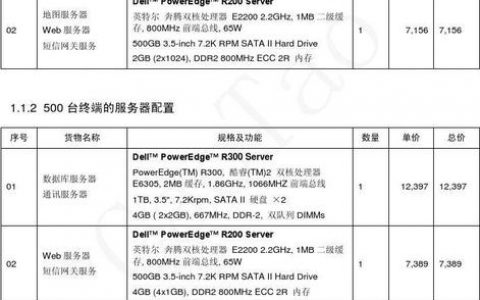

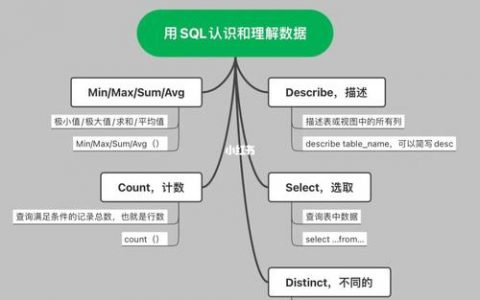

发表回复